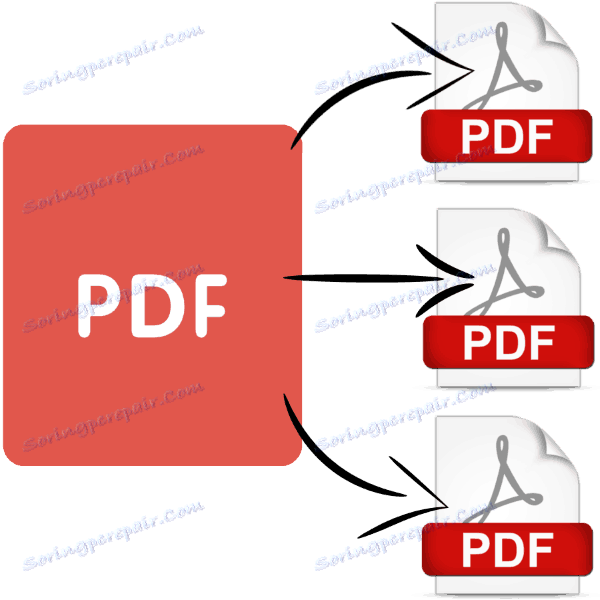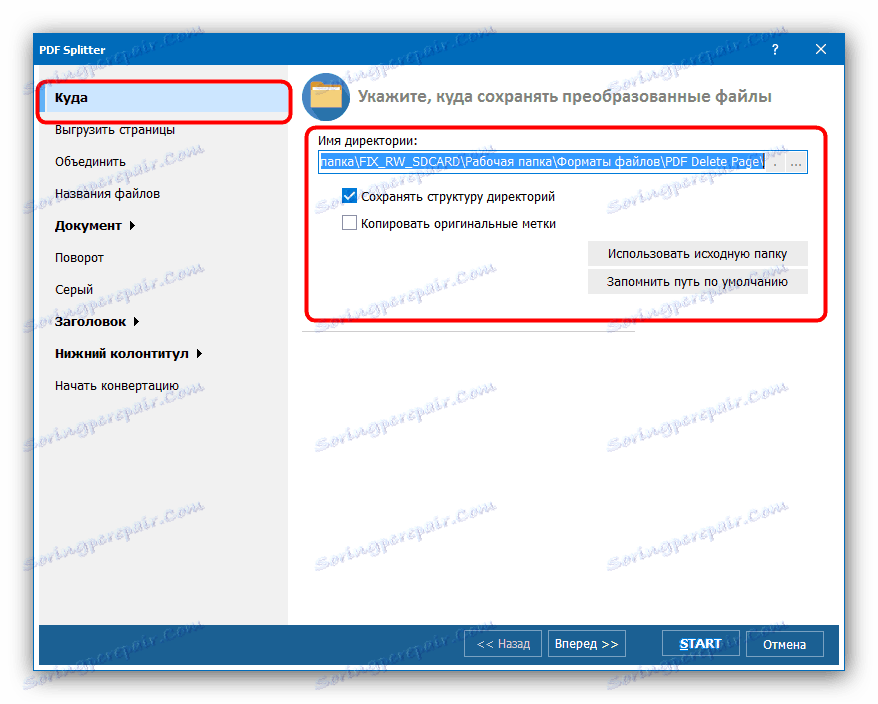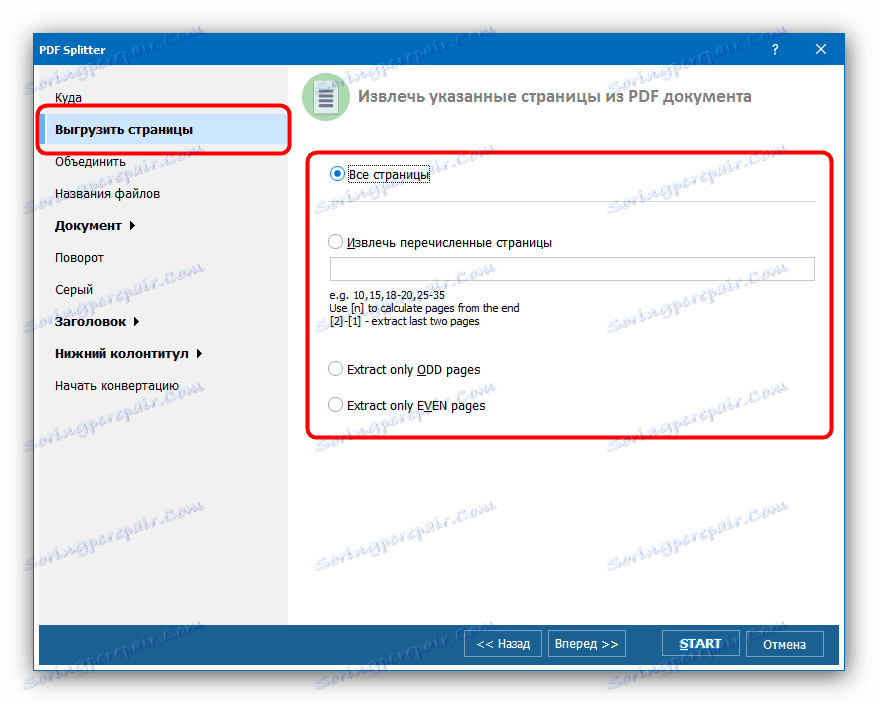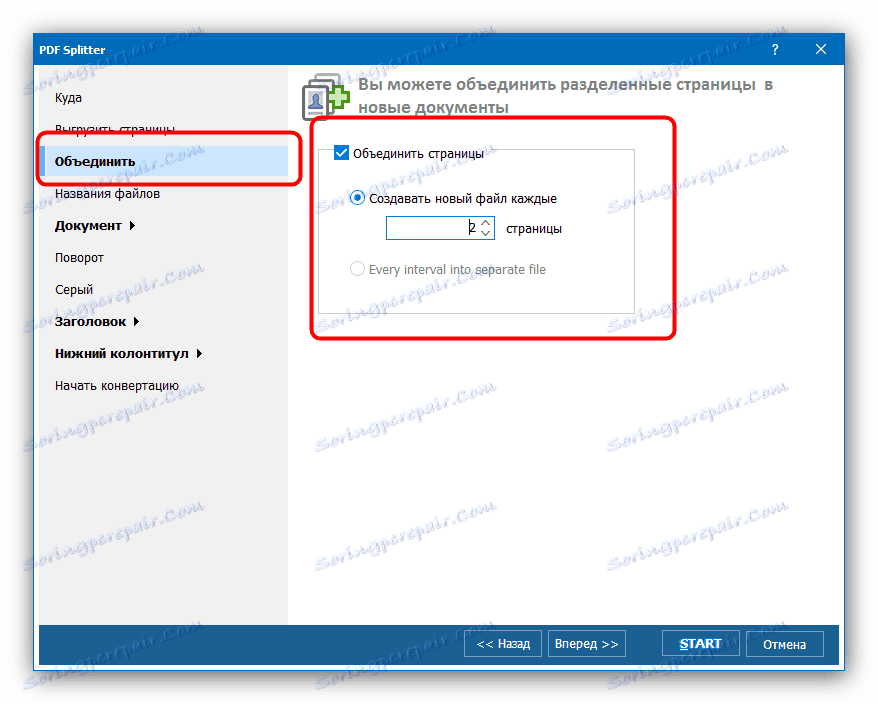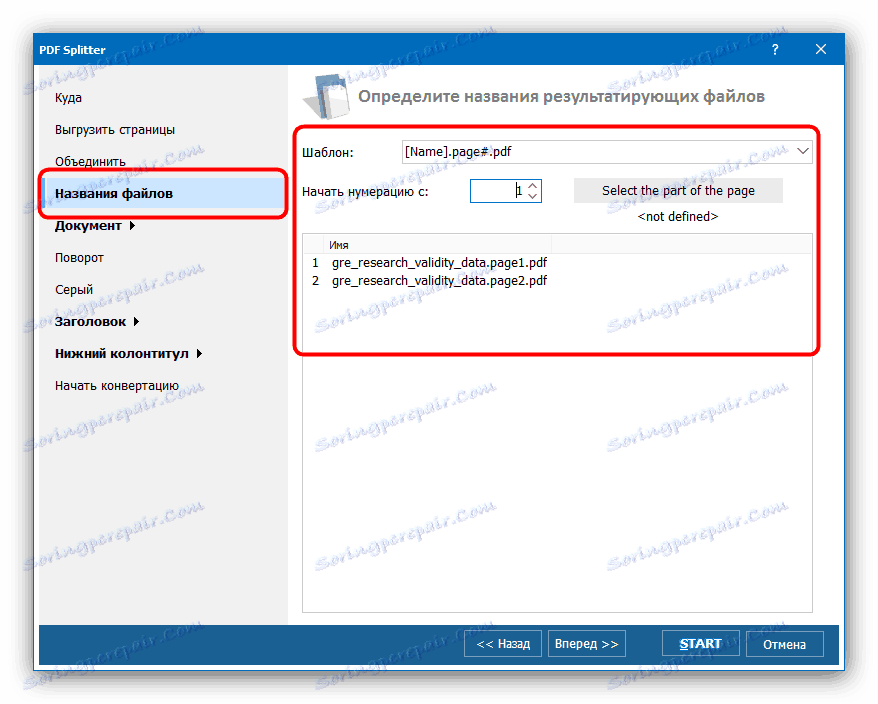Rozdělíme soubor PDF na stránky
Dokumenty ve formátu PDF mohou obsahovat desítky stránek, z nichž ne všechny jsou pro uživatele nezbytné. Knihu je možné rozdělit do několika souborů a v tomto článku budeme diskutovat o tom, jak to lze udělat.
Metody sdílení PDF
Pro náš dnešní cíl můžete použít buď specializovaný software, jehož jediným úkolem je rozdělit dokumenty na části, nebo pokročilý editor souborů PDF. Začněme programy prvního typu.
Metoda 1: Rozdělovač PDF
PDF Splitter je nástroj určený výhradně k rozdělování dokumentů PDF do několika souborů. Program je zcela zdarma, což z něj činí jedno z nejlepších řešení.
Stáhnout PDF Splitter z oficiálních webových stránek
- Po spuštění programu věnujte pozornost levému oknu pracovního okna - obsahuje vestavěný správce souborů, do něhož je třeba přejít do adresáře s cílovým dokumentem. Pomocí levého panelu se dostanete k požadovanému adresáři a vpravo otevřete jeho obsah.
- Jakmile se nacházíte v požadované složce, zaškrtněte políčko vedle názvu souboru.
- Dále se podívejte na panel nástrojů v horní části okna programu. Najděte blok se slovy "Split by" - to je nezbytná funkce pro rozdělení dokumentu na stránky. Chcete-li jej použít, jednoduše klikněte na tlačítko "Stránky" .
- Zobrazí se "Průvodce sdílením dokumentů podle jednotlivých stránek" . Existuje mnoho nastavení, jejichž úplný popis je mimo rozsah tohoto článku, proto se zaměříme na ty nejdůležitější. V prvním okně vyberte umístění částí, které budou výsledkem rozdělení.
![Složka uloží části dokumentu do PDF Splitter]()
Na záložce "Uvolnit stránky" vyberte, které stránky dokumentu chcete oddělit od hlavního souboru.![Parametry odesílání stránek rozděleného dokumentu do PDF Splitteru]()
Pokud chcete odesílané stránky sloučit do jednoho souboru, použijte volby, které jsou umístěny na kartě "Sloučit" .![Možnosti sloučení stránek sdíleného dokumentu do PDF Splitter]()
Názvy přijatých dokumentů lze nastavit v skupině nastavení souborů .![Přizpůsobte název stránky rozděleného dokumentu na PDF Splitter]()
Použijte zbývající možnosti podle potřeby a kliknutím na tlačítko "Start" spusťte rozdělené řízení. - Průběh oddílu lze vysledovat v samostatném okně. Na konci manipulace se v tomto okně zobrazí odpovídající oznámení.
- Soubory na stránkách dokumentu se zobrazí ve složce vybrané na začátku procesu.
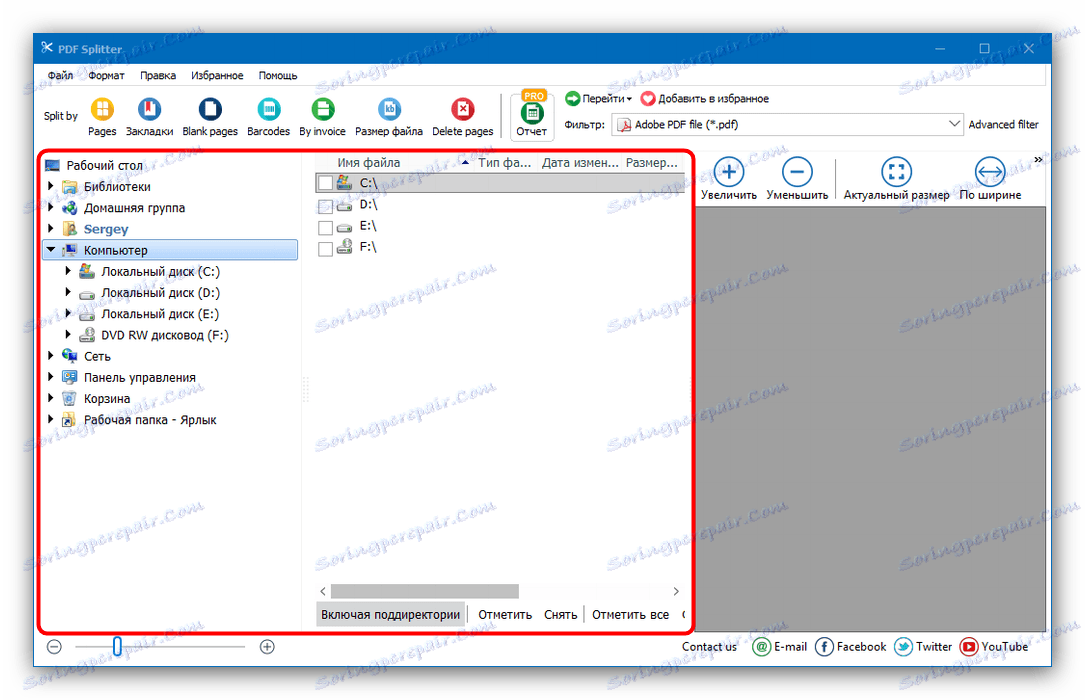
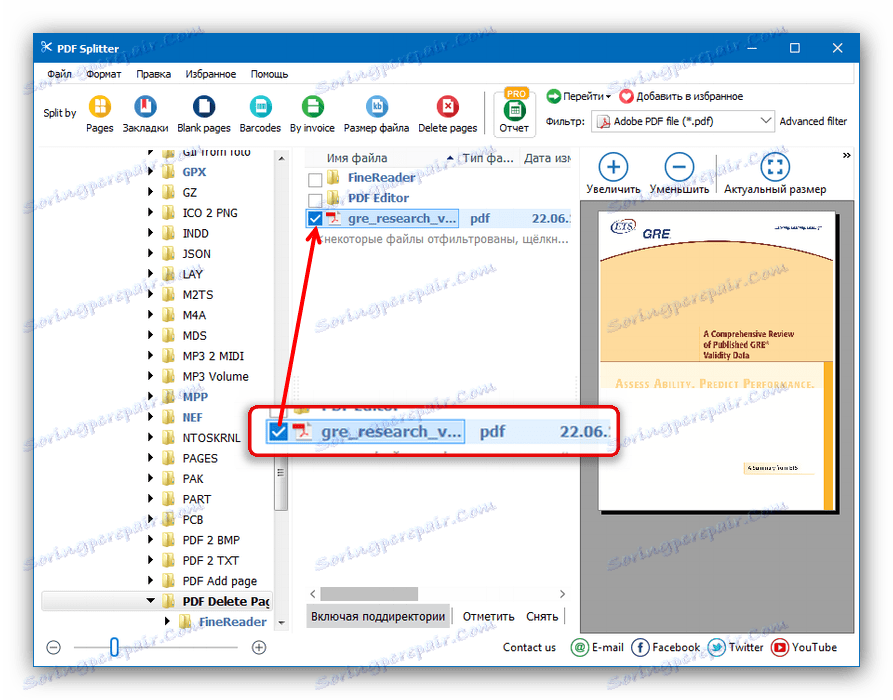
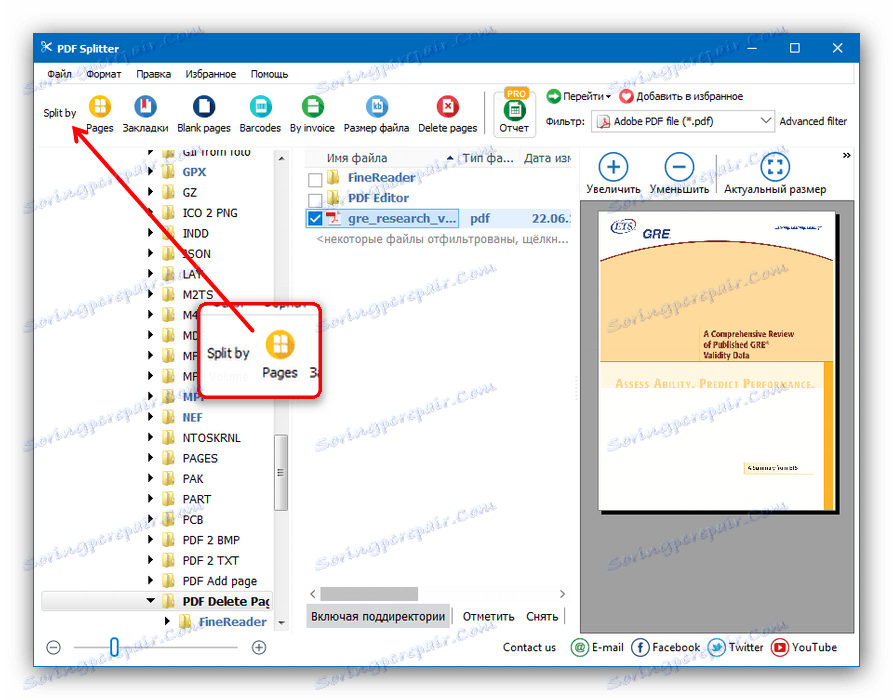
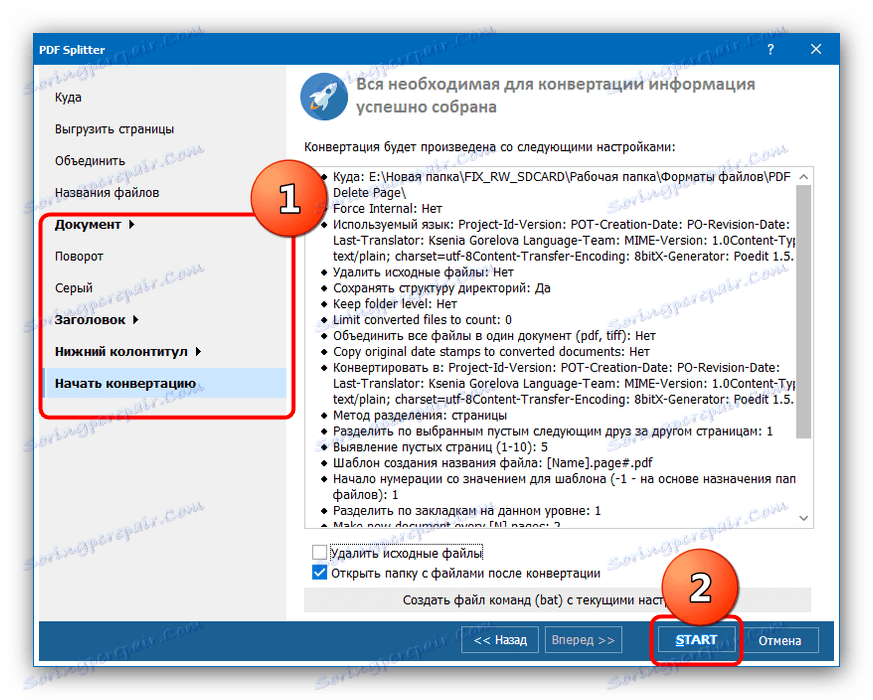
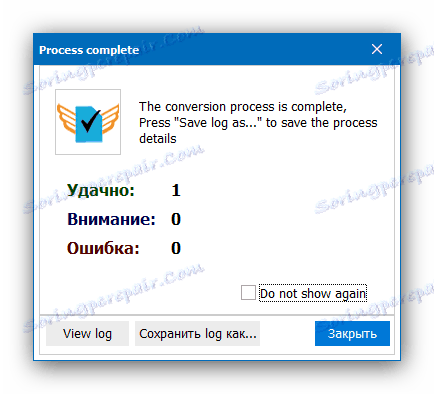
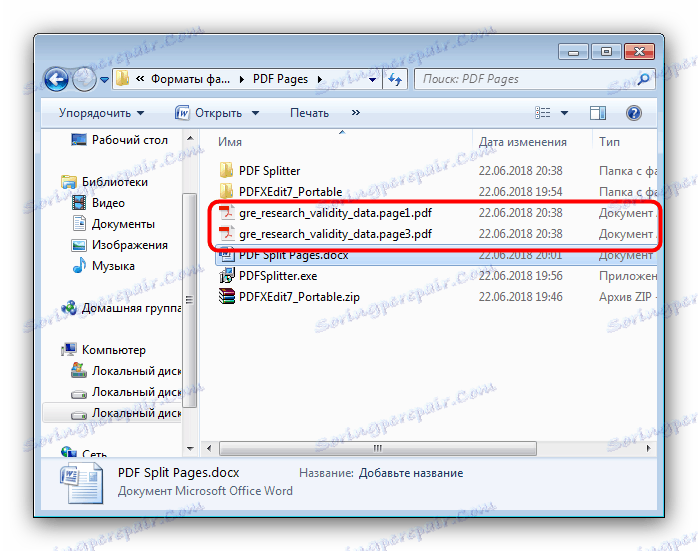
PDF Splitter má své nevýhody a nejvíce zřejmý z nich je špatná lokalizace do ruštiny.
Metoda 2: Editor PDF-Xchange
Další program určený pro prohlížení a úpravu dokumentů. Obsahuje také nástroje pro rozdělení PDF na samostatné stránky.
Stáhnout PDF-Xchange Editor z oficiálních stránek
- Spusťte program a použijte položku nabídky "Soubor" a poté "Otevřít".
- V "Průzkumníku" přejděte do složky s dokumentem určeným pro rozdělení, vyberte jej a klepněte na tlačítko "Otevřít" a vložte jej do programu.
- Po stažení souboru použijte položku nabídky "Dokument" a vyberte možnost "Extrahovat stránky ..." .
- Nastavení pro extrakci jednotlivých stránek se otevře. Stejně jako v případě PDF Splitter je k dispozici výběr jednotlivých stránek, nastavení názvu a výstupní složky. Použijte volby podle potřeby a potom klikněte na "Ano" pro spuštění procesu rozdělení.
- Na konci procedury se otevře složka s dokumenty připravenými.
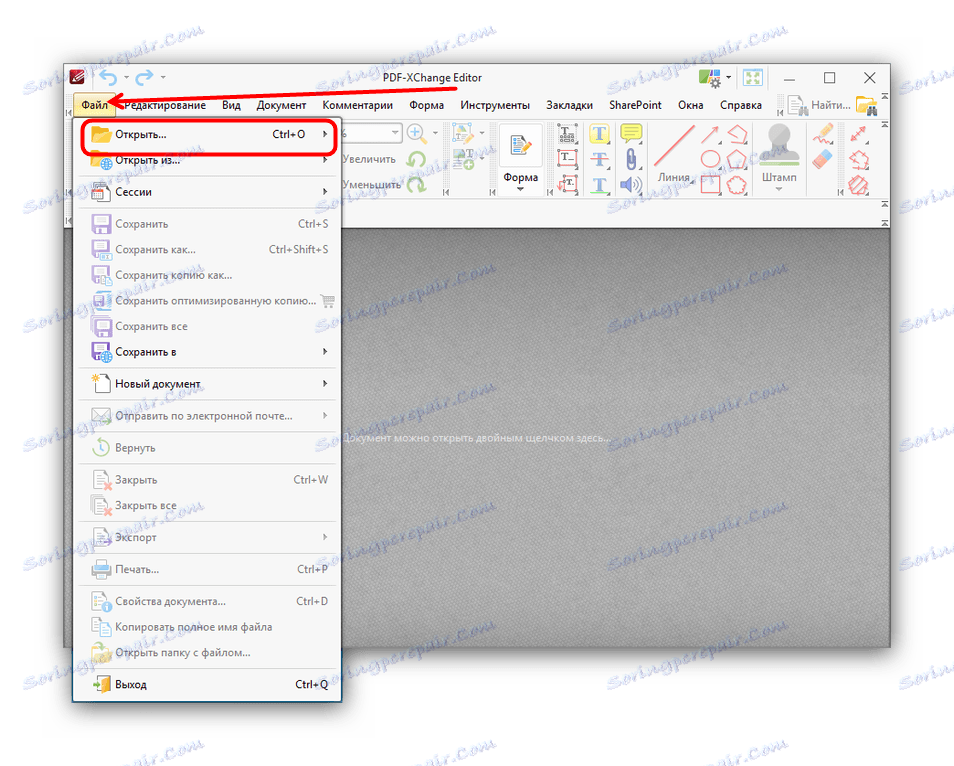
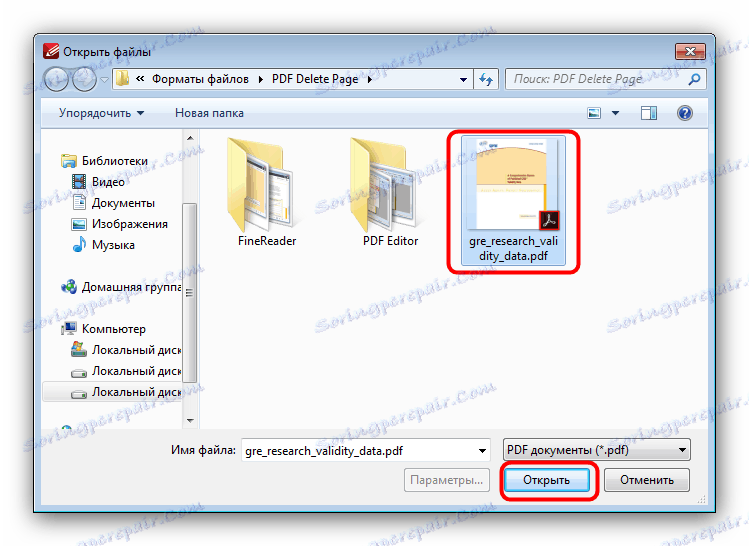
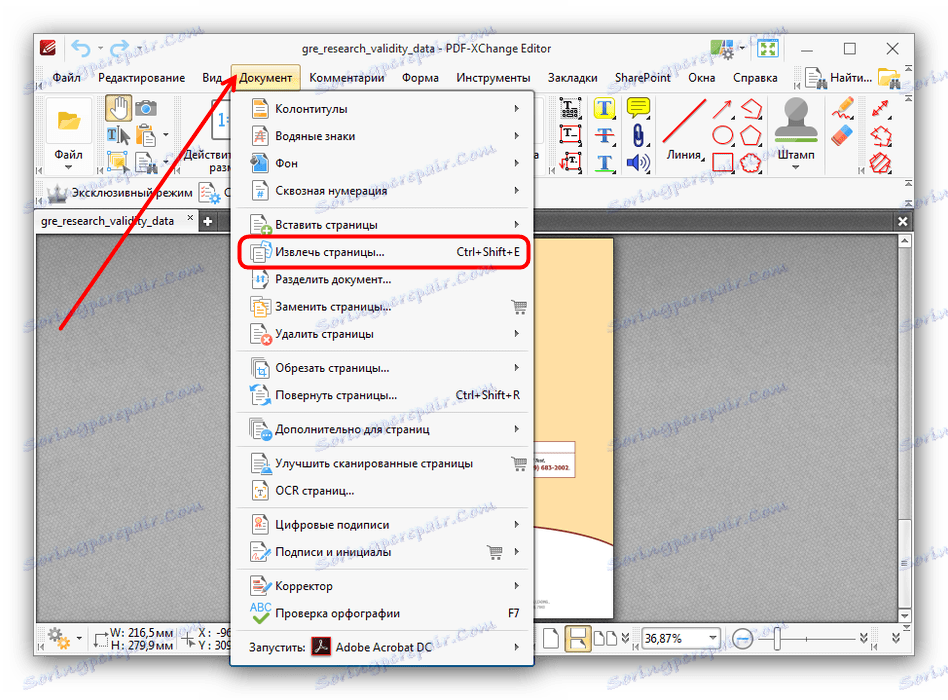
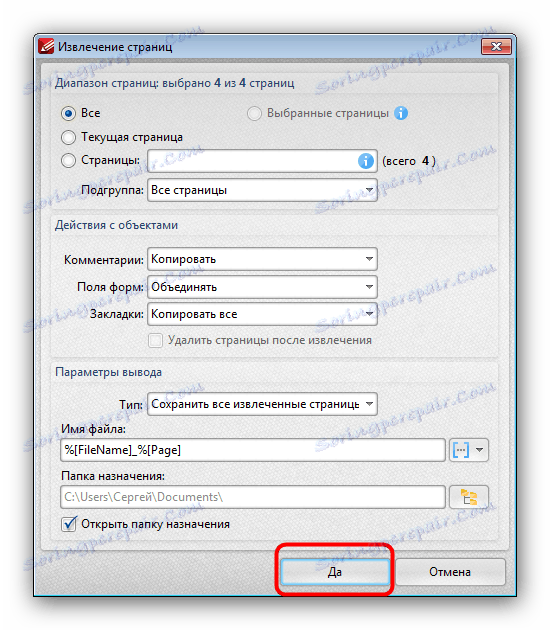
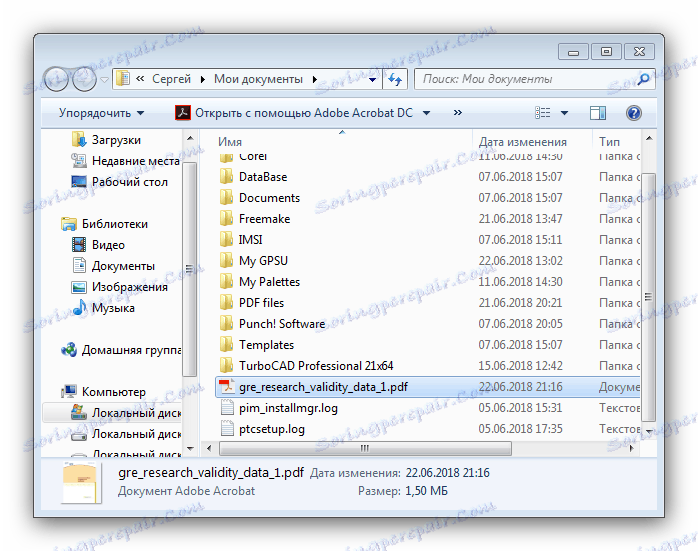
Tento program funguje dobře, ale není příliš rychlý: postup pro rozdělení velkých souborů může být zpožděn. Jako alternativu k programu PDF-Xchange Editor můžete používat jiné programy z naší Přehledy editorů PDF .
Závěr
Jak můžete vidět, dělení PDF do několika samostatných souborů je poměrně jednoduché. V případě, že nemáte možnost používat software třetí strany, jsou vám k dispozici služby online.